- عضویت
- 13/5/15
- ارسال ها
- 185
- امتیاز
- 6
سلام
خوب امروز من ویندوزم رو به 10 آپدیت کردم ویندوز خوبیه (البته فعلا ظاهرا مطمئن نیستم چون هنوز خیلی باهاش درگیر کار نشدم) در کل پیشنهاد میکنم به این نسخه مهاجرت کنید و سعی میکنم مشکل یا ایراداتی که خودم بش بر خوردم و تونستم رفعش کنم باهاتون به اشتراک بذارم
فعلا مشکل خاصی نبوده بجز امروز که اومدم دیدم سیستم کامل آپدیت شده و حدود 1 گیگ از اینترنتم خورده شده حالا این به کنار یکی از درایور هام اوتوماتیک آپدیت شد و باعث دردسر شد خلاصه خواستم برم اوتوماتیک آپدیت رو خاموش کنم که دیدم ای داد بی داد اصلا همچین آپشنی نداره این ویندوز پس رفتیم سراغ رجیستری قسمت محبوب ویندوز برای من
خوب برای ینکه اتوماتیک آپدیت رو تغییر بدید باید برید به قسمت رجیستری ویندوز برای این کار ران رو باز کنید داخلش بنویسید regedit و اوپن کنید بعد به مسیر زیر برید
روی AUOptions دابل کلیک کنید باز که شد عدد رو به دلخواه تغییر بدید
خوب امروز من ویندوزم رو به 10 آپدیت کردم ویندوز خوبیه (البته فعلا ظاهرا مطمئن نیستم چون هنوز خیلی باهاش درگیر کار نشدم) در کل پیشنهاد میکنم به این نسخه مهاجرت کنید و سعی میکنم مشکل یا ایراداتی که خودم بش بر خوردم و تونستم رفعش کنم باهاتون به اشتراک بذارم
فعلا مشکل خاصی نبوده بجز امروز که اومدم دیدم سیستم کامل آپدیت شده و حدود 1 گیگ از اینترنتم خورده شده حالا این به کنار یکی از درایور هام اوتوماتیک آپدیت شد و باعث دردسر شد خلاصه خواستم برم اوتوماتیک آپدیت رو خاموش کنم که دیدم ای داد بی داد اصلا همچین آپشنی نداره این ویندوز پس رفتیم سراغ رجیستری قسمت محبوب ویندوز برای من
خوب برای ینکه اتوماتیک آپدیت رو تغییر بدید باید برید به قسمت رجیستری ویندوز برای این کار ران رو باز کنید داخلش بنویسید regedit و اوپن کنید بعد به مسیر زیر برید
کد:
HKEY_LOCAL_MACHINE\SOFTWARE\Policies\Microsoft\Windows\WindowsUpdate\AUمطمئنن اولین مورد بهترین انتخابه پس 0000002 رو برای قرار بدید و اوکی رو بزنید در نهایت اگر نخواستید این همه کارو انجام بدید فایلی که برای دانلود قرار دادم دانلود کنید داخل این فایل چارتا فایل رجیستری هست که روشون دبل کلیک کنید همین کارو براتون میکنه البته این چارتا همه رو با هم نزنیدا از اسمی که رو هر فایل گذاشتم میتونید تشخیص بدید هر کدوم یکار میکنه00000002 (برای دانلود و نصب آپدیت اطلاع میده)
00000003 (اوتوماتیک دانلود و برای نصب اطلاع میده)
00000004 (اوتوماتیک دانلود میکنه و برای نصب به اکجول پالیسی مراجعه میکنه)
پیوست ها
آخرین ویرایش: